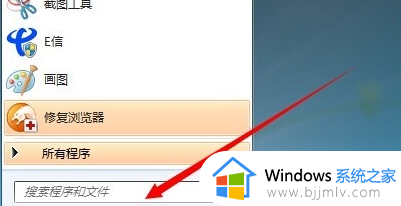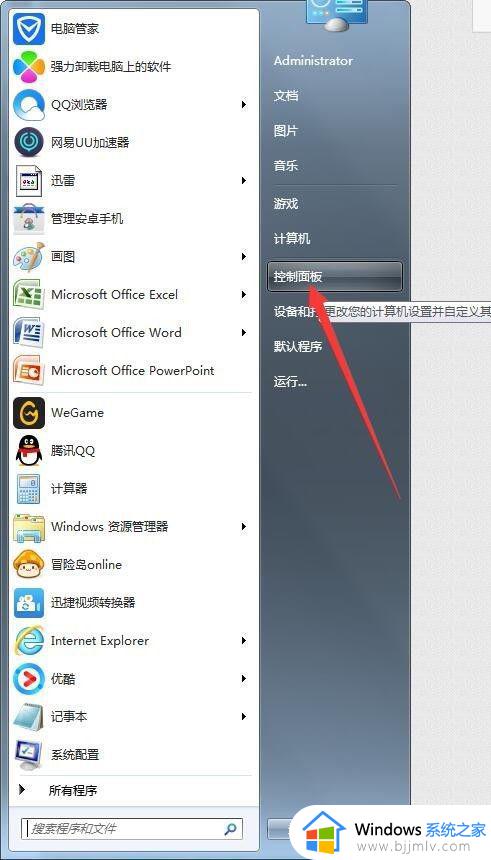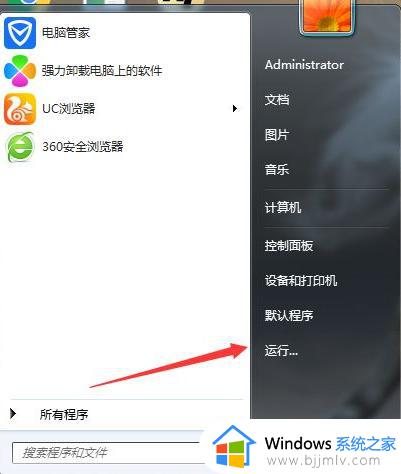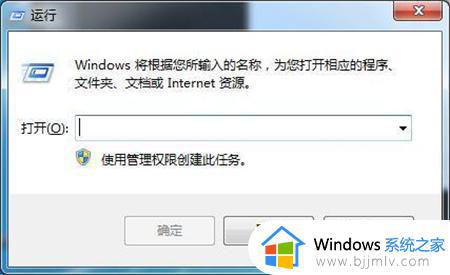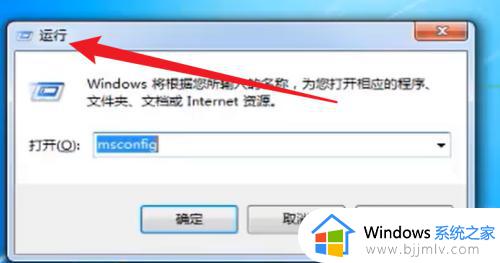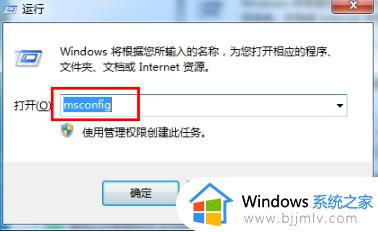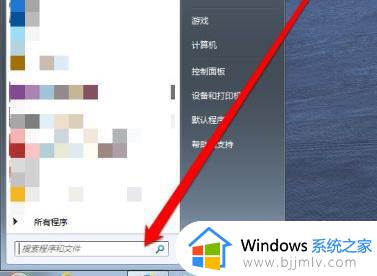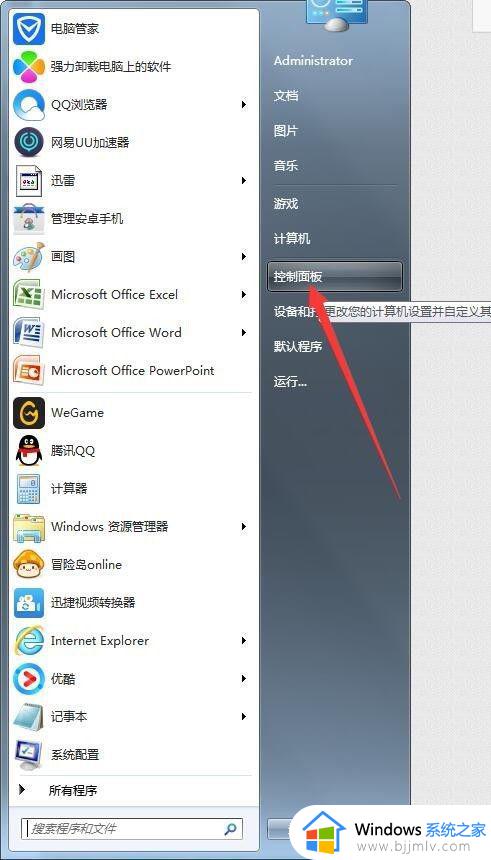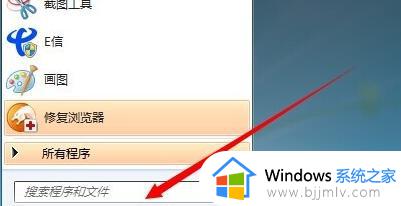win7启动选项怎么设置 win7启动设置方法
众所周知,启动设置是电脑性能和安全性的关键因素之一。我们在使用win7操作系统的时候,合理地配置启动设置可以显著提高系统性能,减少不必要的启动项,还可以增强系统的安全性,那么win7启动选项怎么设置呢?下面小编就教大家win7启动设置方法,快来一起看看吧。
具体方法:
方法一:从运行进入系统配置设置开机启动项
1、win7开机启动项设置方法为按下win+r键打开系统运行窗口,输入msconfig并点击确定运行。
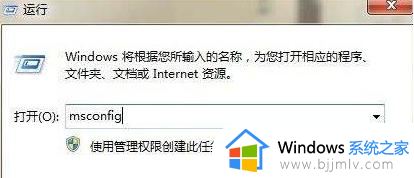
2、进入打开的系统配置窗口后,切换到启动项目中,看到当前系统启动项的设置。
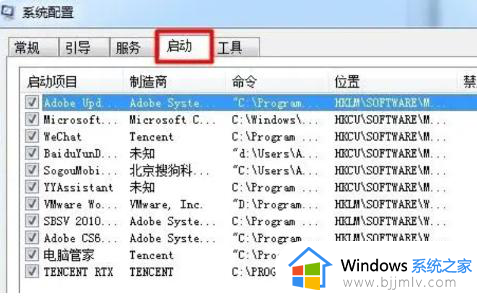
3、单击前面的小框选择要启动的项目。
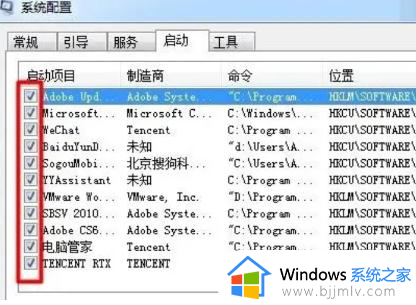
4、单击“全部启动”或“全部禁用”按钮以启用或禁用所有项目,也可以取消选择不需要的项目。

5、单击“确定”以完成启动项设置修改。
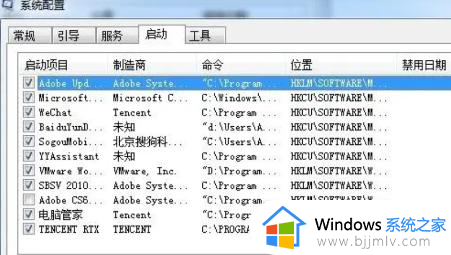
6、系统会提示需要重新启动电脑以生效,单击重新启动即可完成。

方法二:从控制面板进入系统配置设置开机启动项
1、打开控制面板并选择“管理工具”。
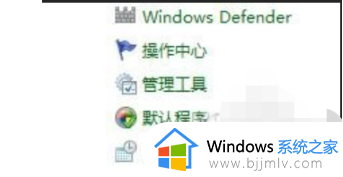
2、在管理工具中选择“系统配置”。

3、在系统配置中选择“启动”选项,然后即可选择想要开机启动的程序。
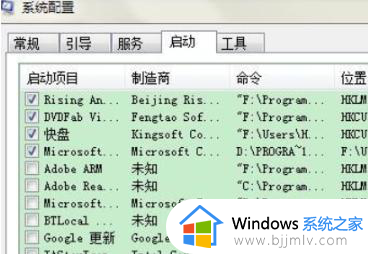
以上全部内容就是小编带给大家的win7启动设置方法详细内容分享啦,小伙伴们如果你们也不知道怎么设置的话就快点跟着小编一起来看看吧,希望能够帮助到大家。